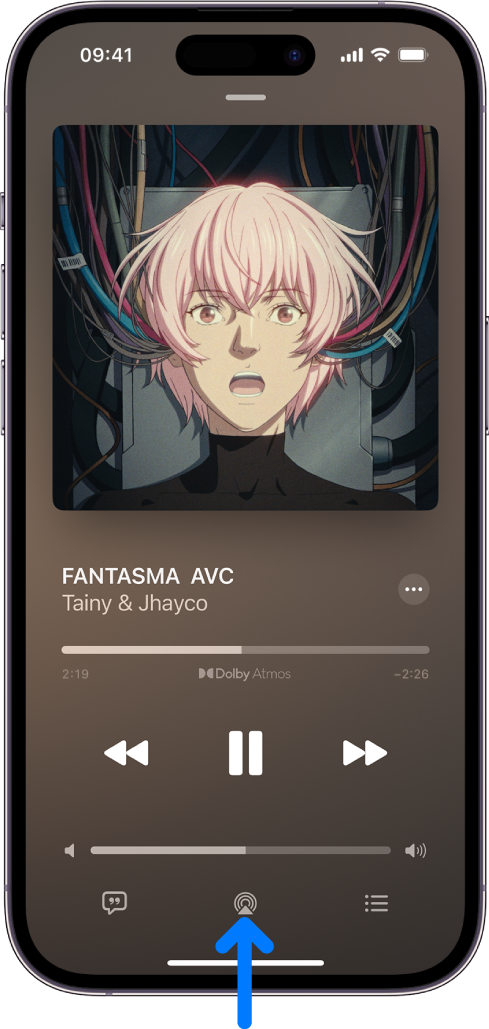Å aktivere AirPlay på iPhone gir deg muligheten til å enkelt strømme videoer, bilder og annet innhold til en kompatibel Apple TV eller en smart-TV med støtte for AirPlay 2. Lær hvordan du kan aktivere AirPlay på iPhone og dele skjermbilder og strømme innhold til en større skjerm ved å følge disse trinnene.
Innholdsfortegnelse
Å aktivere AirPlay på iPhone gir deg muligheten til å enkelt strømme videoer, bilder og annet innhold til en kompatibel Apple TV eller en smart-TV med støtte for AirPlay 2. I denne veiledningen vil vi gå gjennom trinnene for å aktivere AirPlay på iPhone og hvordan du kan bruke denne funksjonaliteten til å dele skjermbilder og strømme innhold til en større skjerm.
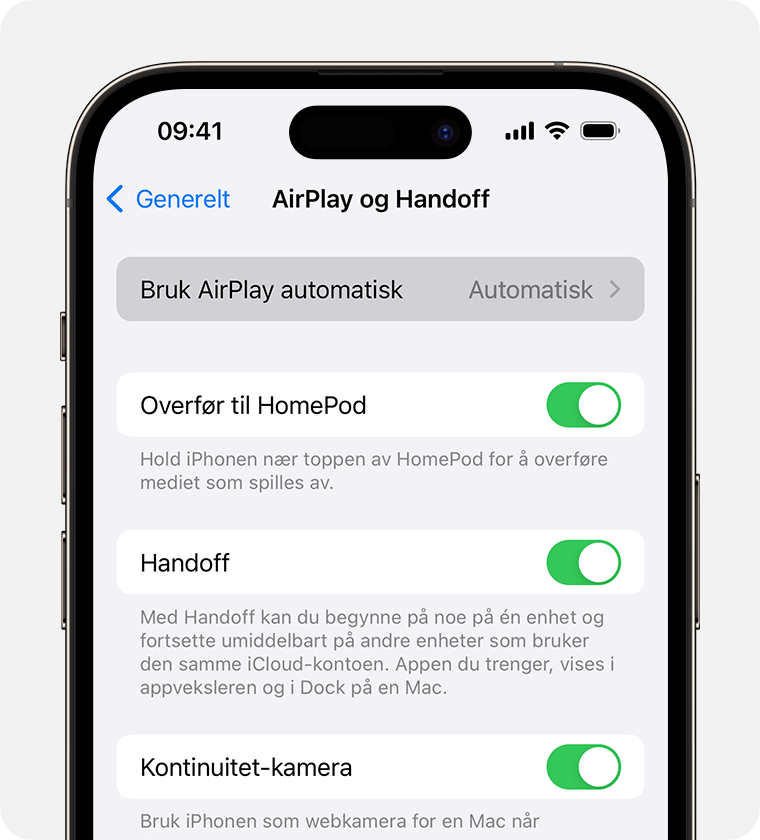
Aktivering av AirPlay på iPhone
Før du kan begynne å bruke AirPlay på iPhone, må du først sikre deg at enheten din er koblet til det samme Wi-Fi-nettverket som Apple TV-en eller den kompatible smart-TV-en. Så snart du har bekreftet dette, kan du følge disse trinnene:
- Start en videoavspillingsapp på iPhone, for eksempel Apple TV-appen eller en annen støttet videoapp.
- Trykk på skjermen for å vise kontrollene mens videoen spilles av.
- Se etter AirPlay-ikonet, som ser ut som en firkant med en pil som peker mot en firkant. Trykk på dette ikonet.
- En liste over tilgjengelige AirPlay-enheter vises. Velg enten Apple TV-enheten din eller en smart-TV med støtte for AirPlay 2 som du ønsker å strømme til.
- Dersom en AirPlay-kode vises på TV-skjermen, må du oppgi koden på iPhone for å koble enhetene sammen.
- Avhengig av dine preferanser, kan du velge mellom ulike AirPlay-innstillinger. Hvis du ønsker å begrense AirPlay-tilgangen til enheter logget inn med samme Apple-ID som på Macen, velger du "Nåværende bruker". Hvis du ønsker å tillate alle enheter på det samme trådløse nettverket, velger du "Alle på samme trådløse nettverk".
- Hvis du ønsker å kreve et passord for å bruke AirPlay med Macen din, velger du alternativet og skriver inn et passord i tekstfeltet.
Strøm skjermbildet til Apple TV
En av de nyttige funksjonene med AirPlay er muligheten til å dele skjermbildet fra iPhone til Apple TV. Dette er spesielt praktisk når du ønsker å vise bilder, presentasjoner eller annet innhold på en større skjerm. Følg disse trinnene for å strømme skjermbildet til Apple TV:
- Sveip ned for å åpne Kontrollsenter på iPhone.
- Trykk på "Like skjermer" -ikonet som ligner på to overlappende firkanter.
- En liste over tilgjengelige AirPlay-enheter vises. Velg Apple TV-enheten din fra listen.
Skjermbildet på iPhone vil nå bli speilet på Apple TV, og du kan enkelt navigere og bruke apper som vanlig. Dette er flott for å vise bilder, videoer, presentasjoner eller til og med spille spill på en større skjerm.
Se også
Avslutte AirPlay-sending
Hvis du ønsker å avslutte AirPlay-sendingen og returnere til vanlig bruk av iPhone, kan du følge disse trinnene:
- Forsikre deg om at Kontrollsenter er åpent på iPhone.
- Trykk på AirPlay-ikonet igjen.
- Velg "Avslutt sending av skjermbilde".
Etter dette vil skjermbildet på iPhone ikke lenger bli speilet på Apple TV-en eller den kompatible smart-TV-en.
Med AirPlay-funksjonaliteten på iPhone kan du enkelt dele innhold og strømme skjermbilder til en større skjerm. Enten du ønsker å se videoer, vise bilder eller presentasjoner, eller til og med spille spill på en større skjerm, gir AirPlay deg fleksibiliteten du trenger. Følg trinnene som er nevnt i denne veiledningen for å aktivere AirPlay på iPhone og utforske de mange mulighetene det gir.
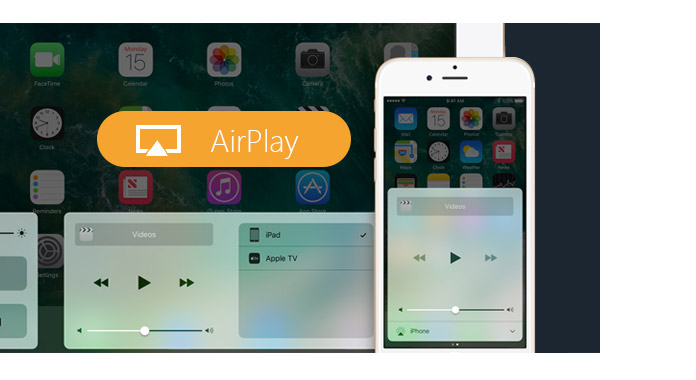


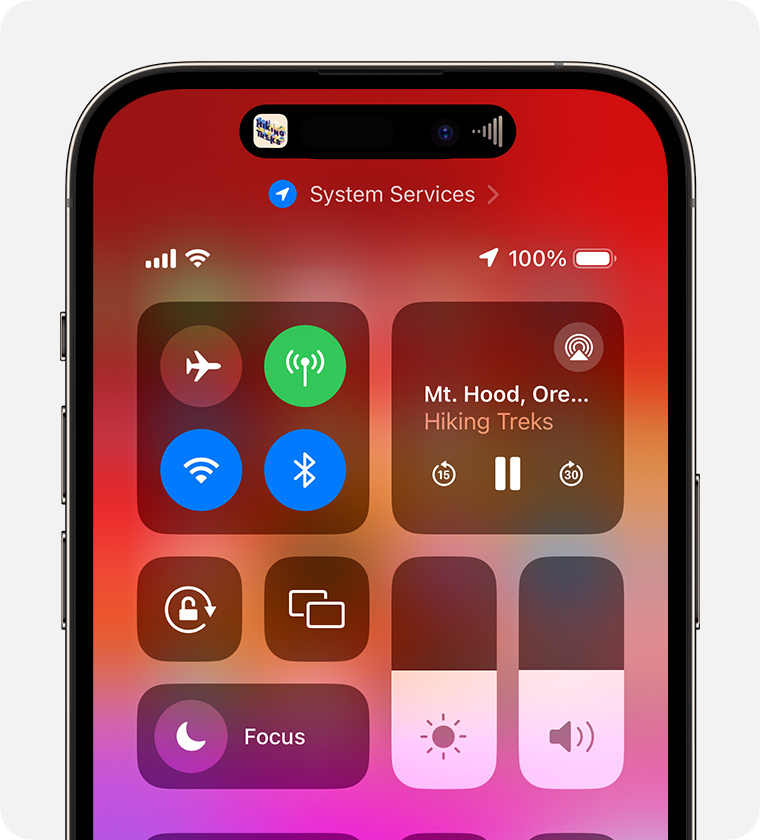
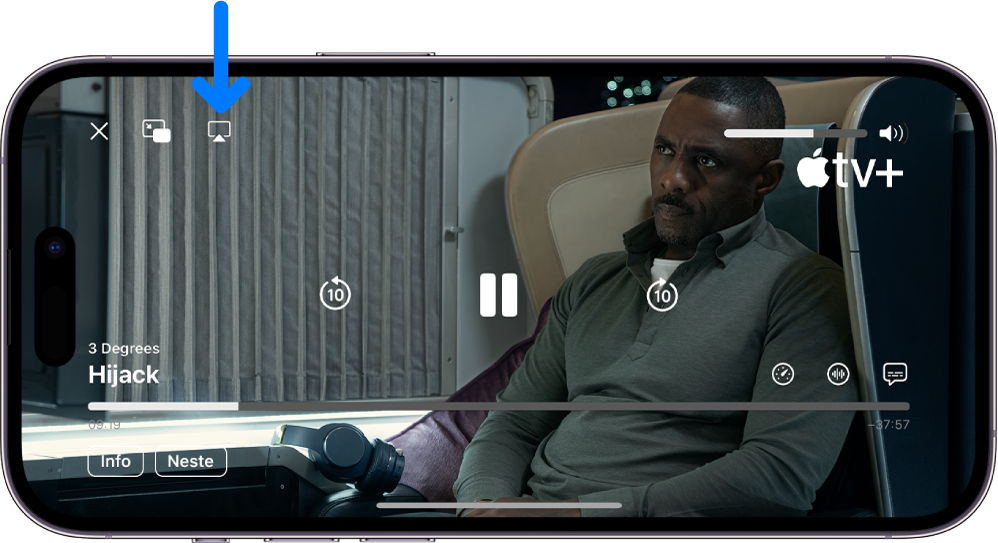



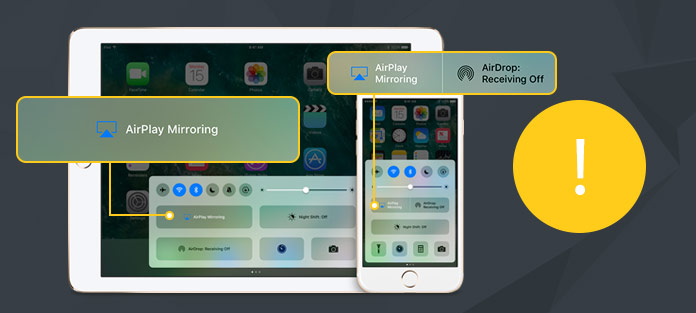
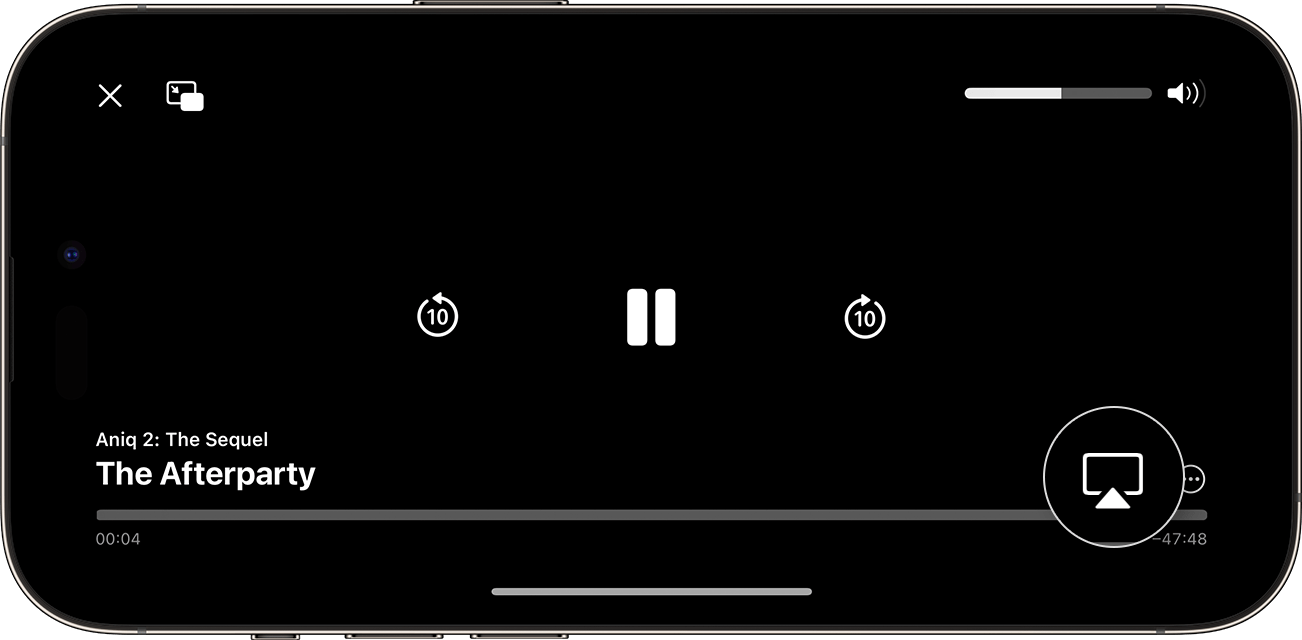
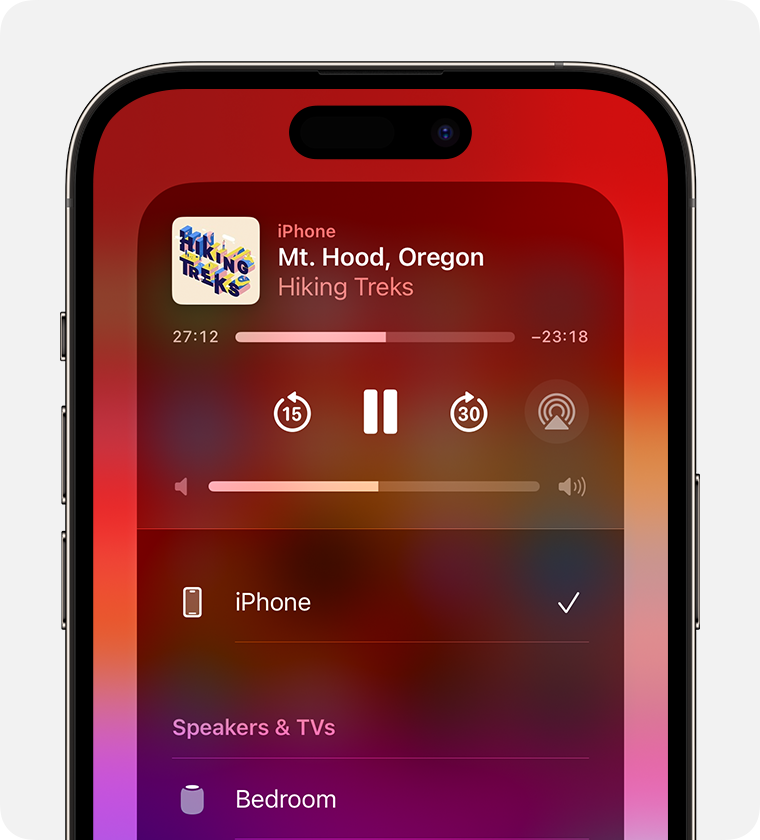
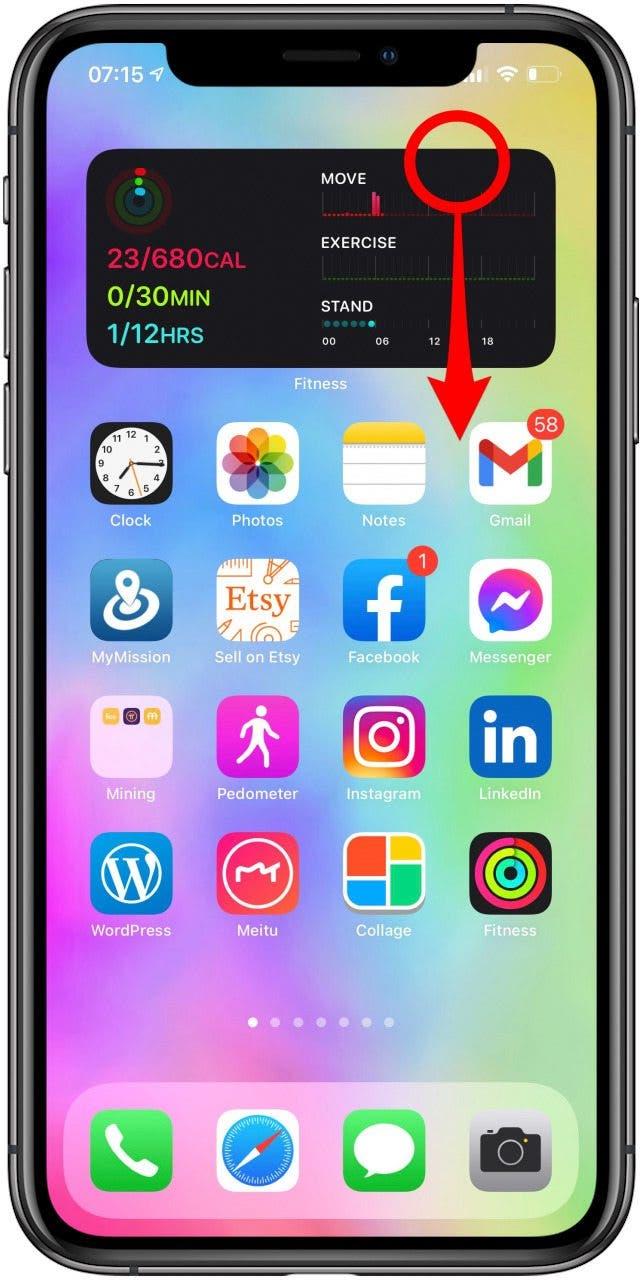
![Detaljert veiledning om Miracast for iPhone via AirPlay [2024]](https://www.apeaksoft.com/images/solution/enable-airplay-iphone.jpg)